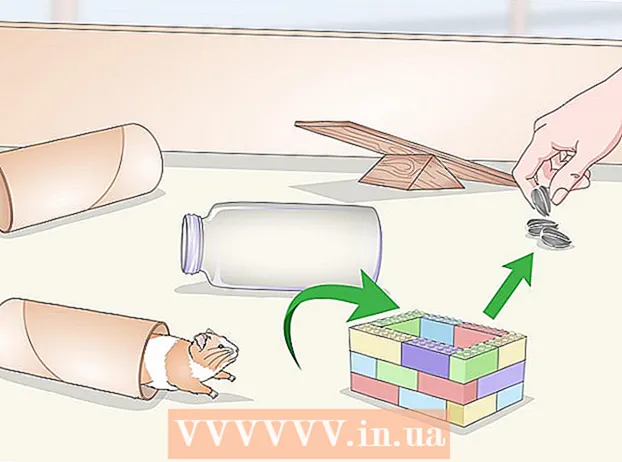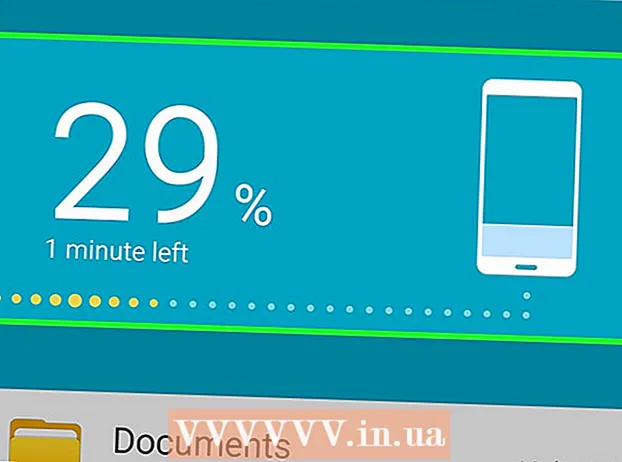Autor:
Janice Evans
Loomise Kuupäev:
27 Juuli 2021
Värskenduse Kuupäev:
1 Juuli 2024

Sisu
See artikkel näitab teile, kuidas faile Android -seadmete vahel kiiresti üle kanda.Kui kaks Android -seadet asuvad üksteisest meetri kaugusel, kasutage failide edastamiseks Bluetoothi või NFC -d. Kui seadmete vaheline kaugus on suurem, lisage failid e -kirjale või sõnumile ja seejärel saatke see.
Sammud
Meetod 1/3: Bluetooth
 1 Käivitage rakendus Seaded
1 Käivitage rakendus Seaded  mõlemas Android -seadmes. Selleks pühkige teavituspaneeli avamiseks ekraani ülaosast alla ja puudutage hammasrattaikooni.
mõlemas Android -seadmes. Selleks pühkige teavituspaneeli avamiseks ekraani ülaosast alla ja puudutage hammasrattaikooni.  2 Kerige alla ja puudutage Ühendused või Ühendatud seadmed. Selle (ja teiste) valiku nimi sõltub seadme mudelist.
2 Kerige alla ja puudutage Ühendused või Ühendatud seadmed. Selle (ja teiste) valiku nimi sõltub seadme mudelist.  3 Liigutage "Bluetooth" kõrval olev liugur asendisse "Luba"
3 Liigutage "Bluetooth" kõrval olev liugur asendisse "Luba"  . Kui Bluetooth on juba sisse lülitatud, jätke see samm vahele.
. Kui Bluetooth on juba sisse lülitatud, jätke see samm vahele.  4 Kliki Ühendage uus seade. See otsib saadaolevaid Bluetooth -seadmeid ja kuvab need ekraanil.
4 Kliki Ühendage uus seade. See otsib saadaolevaid Bluetooth -seadmeid ja kuvab need ekraanil. - Kui te seda valikut ei näe, kerige alla - mõne Android -seadme ekraanil kuvatakse saadaolevad Bluetooth -seadmed automaatselt (see tähendab, et te ei pea midagi vajutama).
- Kui te ei näe soovitud seadet, puudutage paremas ülanurgas kolme punkti ikooni ja valige menüüst Värskenda.
- Android -seadmed peaksid asuma üksteisest mitte rohkem kui 10 m raadiuses.
 5 Valige mõlemas Android -seadmes sobivad seadmed. See ühendab seadmed üksteisega.
5 Valige mõlemas Android -seadmes sobivad seadmed. See ühendab seadmed üksteisega.  6 Käivitage failide haldur Android -seadmes. Tavaliselt nimetatakse failihaldurit Files, Explorer, File Manager vms.
6 Käivitage failide haldur Android -seadmes. Tavaliselt nimetatakse failihaldurit Files, Explorer, File Manager vms.  7 Puudutage soovitud failiga kausta. Kuvatakse kogu selle sisu.
7 Puudutage soovitud failiga kausta. Kuvatakse kogu selle sisu. - Kui soovite saata foto, avage kaust DCIM.
 8 Valige fail (id), mida soovite saata. Mitme faili valimiseks avage ekraani ülaosas menüü, valige Vali ja toksake seejärel iga soovitud faili.
8 Valige fail (id), mida soovite saata. Mitme faili valimiseks avage ekraani ülaosas menüü, valige Vali ja toksake seejärel iga soovitud faili.  9 Klõpsake jagamisikoonil
9 Klõpsake jagamisikoonil  . Avaneb menüü.
. Avaneb menüü.  10 Kliki Bluetooth. Selle valiku nägemiseks peate võib -olla allapoole kerima. Ekraanil kuvatakse teine Android -seade, mis on ühendatud esimese seadmega.
10 Kliki Bluetooth. Selle valiku nägemiseks peate võib -olla allapoole kerima. Ekraanil kuvatakse teine Android -seade, mis on ühendatud esimese seadmega.  11 Valige teine Android -seade. Teil palutakse failid teisele Android -seadmele üle kanda.
11 Valige teine Android -seade. Teil palutakse failid teisele Android -seadmele üle kanda.  12 Kliki Aktsepteerima teises Android -seadmes. Failid edastatakse Bluetoothi kaudu teise Android -seadmesse.
12 Kliki Aktsepteerima teises Android -seadmes. Failid edastatakse Bluetoothi kaudu teise Android -seadmesse.
Meetod 2/3: NFC
 1 NFC lubamine mõlemas Android -seadmes. NFC (lähiväljaside) lihtsustab failide ülekandmist kahe Android -seadme vahel (eeldusel, et need muidugi toetavad NFC -d). NFC lubamiseks tehke järgmist.
1 NFC lubamine mõlemas Android -seadmes. NFC (lähiväljaside) lihtsustab failide ülekandmist kahe Android -seadme vahel (eeldusel, et need muidugi toetavad NFC -d). NFC lubamiseks tehke järgmist. - Käivitage rakendus Seaded, klõpsates rakenduste sahtlis hammasrattakujulisel ikoonil.
- Kerige alla ja toksake Ühendused või Ühendatud seadmed.
- Klõpsake "Ühenduse seaded".
- Kui näete valikut „NFC”, aktiveerige see mõlemas Android -seadmes. Kui see valik pole saadaval, kasutage teist meetodit.
- Lülitage Android Beam sisse mõlemas seadmes.
 2 Avage fail, mida soovite saata. Fail tuleb ekraanile kuvada. Nüüd avage teine Android -seade.
2 Avage fail, mida soovite saata. Fail tuleb ekraanile kuvada. Nüüd avage teine Android -seade.  3 Kallutage mõlemad üksused üksteise vastu. Hetke pärast kuulete ühe või mõlema seadme heli või tunnete vibratsiooni - see näitab, et seadmed on üksteist tuvastanud.
3 Kallutage mõlemad üksused üksteise vastu. Hetke pärast kuulete ühe või mõlema seadme heli või tunnete vibratsiooni - see näitab, et seadmed on üksteist tuvastanud.  4 Toksake Andmete edastamiseks klõpsake seda esimeses Android -seadmes. See asub ekraani ülaosa lähedal. Fail saadetakse teise seadmesse.
4 Toksake Andmete edastamiseks klõpsake seda esimeses Android -seadmes. See asub ekraani ülaosa lähedal. Fail saadetakse teise seadmesse.
Meetod 3/3: posti- või sõnumsiderakendus
 1 Käivitage oma e -posti või sõnumite rakendus. Kui fail, mida soovite saata, on väiksem kui paar megabaiti, saate faili lisada e -kirjale või sõnumile.
1 Käivitage oma e -posti või sõnumite rakendus. Kui fail, mida soovite saata, on väiksem kui paar megabaiti, saate faili lisada e -kirjale või sõnumile. - Faili manuseid toetavad sõnumirakendused on WhatsApp ja Facebook Messenger. Kui mõlema Android -seadme kasutajatel on ühes neist teenustest kontod, saavad nad kasutada vastavat failiedastuse rakendust.
- Kui üleslaaditav fail on väga suur, kasutage Google Drive'i.
 2 Koostage uus kiri või sõnum. Toksake oma e -posti rakenduses +, Loo, Kirjutage või pliiatsi ja paberi ikooni. Avage sõnumsiderakenduses vestlus teise kasutajaga.
2 Koostage uus kiri või sõnum. Toksake oma e -posti rakenduses +, Loo, Kirjutage või pliiatsi ja paberi ikooni. Avage sõnumsiderakenduses vestlus teise kasutajaga.  3 Sisestage adressaadi e -posti aadress. Kui saadate e -kirja, kasutage aadressi, millele pääseb hõlpsasti juurde teises Android -seadmes, näiteks selle seadmega seotud Gmaili aadress.
3 Sisestage adressaadi e -posti aadress. Kui saadate e -kirja, kasutage aadressi, millele pääseb hõlpsasti juurde teises Android -seadmes, näiteks selle seadmega seotud Gmaili aadress.  4 Klõpsake kirjaklambri ikooni. See on universaalne ikoon failide lisamiseks. Selle võib tavaliselt leida uue e -kirja / sõnumi üla- või alaosast.
4 Klõpsake kirjaklambri ikooni. See on universaalne ikoon failide lisamiseks. Selle võib tavaliselt leida uue e -kirja / sõnumi üla- või alaosast.  5 Valige failid, mida soovite manustada. Manustada saab mitu faili. Kui failide suurus ületab mitu megabaiti, on parem need jagada ja lisada mitmele kirjale / sõnumile.
5 Valige failid, mida soovite manustada. Manustada saab mitu faili. Kui failide suurus ületab mitu megabaiti, on parem need jagada ja lisada mitmele kirjale / sõnumile.  6 Kliki saada. Seda suvandit saab tähistada paberlennuki või nooleikooniga.
6 Kliki saada. Seda suvandit saab tähistada paberlennuki või nooleikooniga.  7 Avage kiri / sõnum teises Android -seadmes. Kirjas / sõnumis kuvatakse manustatud faili (de) nimi ja tõenäoliselt pisipilt.
7 Avage kiri / sõnum teises Android -seadmes. Kirjas / sõnumis kuvatakse manustatud faili (de) nimi ja tõenäoliselt pisipilt.  8 Faili allalaadimiseks klõpsake sellel. Võimalik, et peate valima allalaadimiskausta või rakenduse, milles fail avaneb (järgige lihtsalt ekraanil kuvatavaid juhiseid).
8 Faili allalaadimiseks klõpsake sellel. Võimalik, et peate valima allalaadimiskausta või rakenduse, milles fail avaneb (järgige lihtsalt ekraanil kuvatavaid juhiseid).